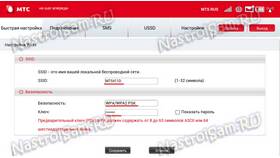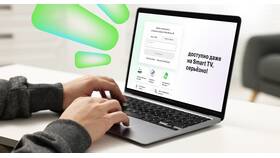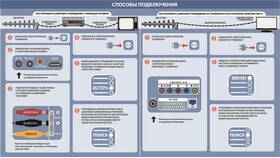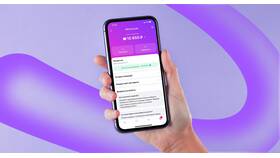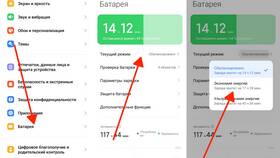Система уведомлений iOS отличается четкой организацией и визуальной узнаваемостью. Рассмотрим основные принципы их работы и способы настройки.
Содержание
Характерные особенности уведомлений iOS
- Компактные баннеры в верхней части экрана
- Группировка по приложениям
- Интерактивные элементы управления
- Фоновая доставка без пробуждения экрана
Типы уведомлений в iOS
| Тип | Описание |
| Баннеры | Временные всплывающие сообщения |
| Алерты | Требующие действия окна |
| Значки | Цифры на иконках приложений |
| Центр уведомлений | История всех сообщений |
Настройка уведомлений для приложений
- Откройте Настройки → Уведомления
- Выберите нужное приложение из списка
- Активируйте переключатель "Разрешить уведомления"
- Выберите тип оповещения: Баннер или Алерт
- Настройте параметры звуков и значков
- Определите порядок группировки
Фокусировки и их влияние на уведомления
- Режим "Не беспокоить" - полное отключение
- Персональная фокусировка - фильтрация по важности
- Рабочая фокусировка - только рабочие приложения
- Настраиваемые профили - индивидуальные параметры
Расширенные настройки
- Превью сообщений: всегда/при разблокировке/никогда
- Порядок сортировки в Центре уведомлений
- Экран блокировки: показывать/скрывать
- Повторение пропущенных уведомлений
Рекомендации по организации
- Группируйте редко используемые приложения
- Отключайте ненужные уведомления
- Используйте Фокусировки для разных сценариев
- Настраивайте приоритеты важных приложений
Грамотная настройка системы уведомлений позволяет эффективно управлять входящей информацией без перегрузки пользователя.